![Comment ajouter le bouton WhatsApp sur la page Facebook [Juillet 2023]](https://assets2-proxy.respond.io/ph8r57dk1q9w/2mULBTAifZg9A8NhnS71OC/a740f71bb006c2870e237406fad5eba0/HowTo_AddWhatsAppButtontoFacebookPageCoverImage_f166169125214e7feb520bb84d1671b6.png?q=70&w=400&fm=avif)
Vous voulez apprendre à ajouter un bouton WhatsApp à votre page Facebook? Vous êtes au bon endroit. Dans cet article, nous allons décrire les avantages de l'intégration d'un bouton WhatsApp sur votre page Facebook, ainsi que fournir des instructions étape par étape sur la façon de le faire.
Qu'est-ce qu'un bouton WhatsApp ?
Un bouton WhatsApp est une fonctionnalité de page Facebook qui permet aux clients d'engager rapidement des entreprises via WhatsApp, directement depuis leur page Facebook. Lorsqu'il est cliqué, il ouvre une nouvelle conversation avec l'entreprise sur WhatsApp Web si les clients utilisent leur bureau et WhatsApp sur mobile.
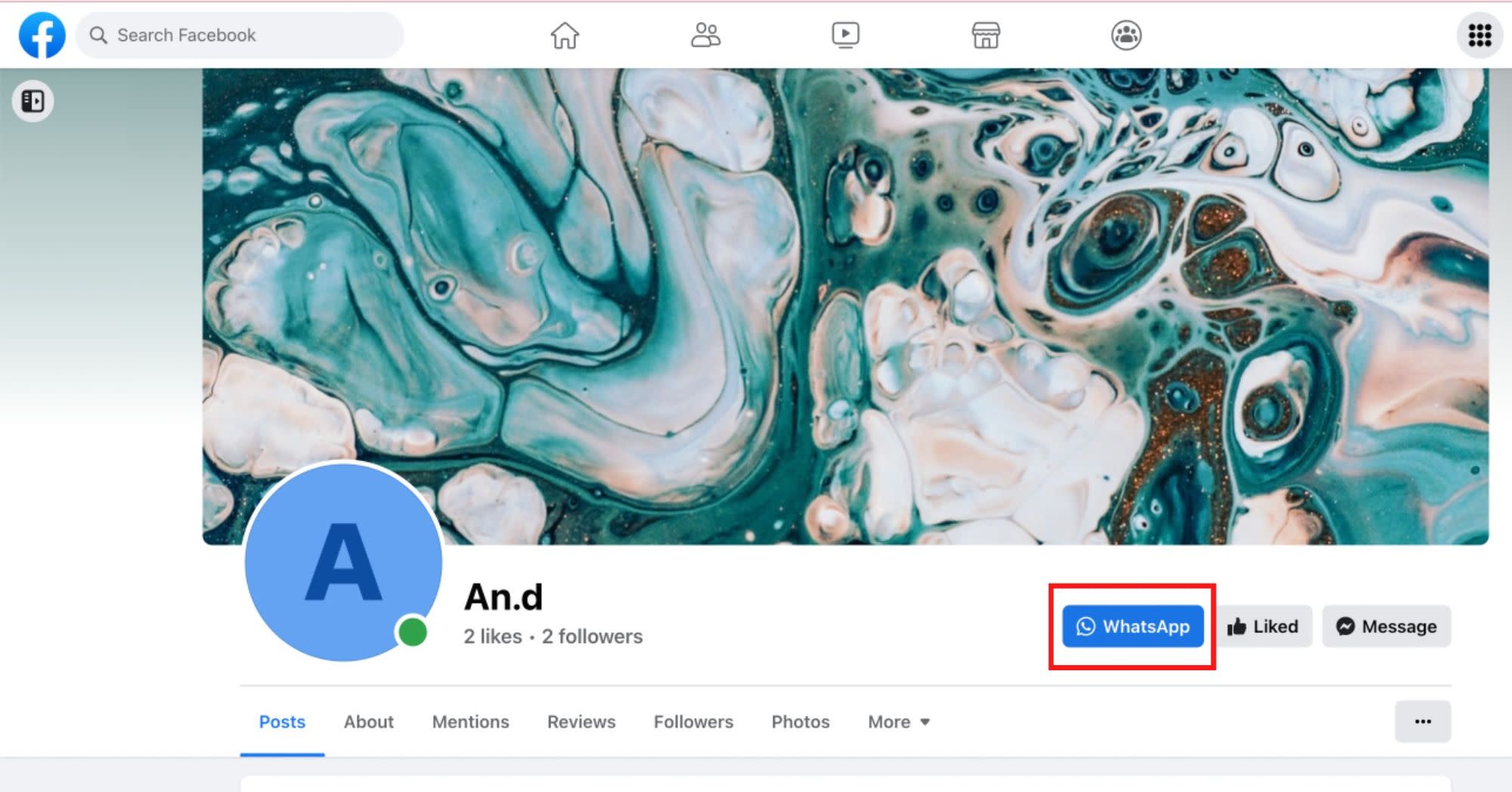
Ajouter un bouton WhatsApp à votre page Facebook rend facile pour les clients de contacter votre entreprise et potentiellement de prendre une action souhaitée comme faire un achat. Dans les sections suivantes, nous examinerons ces avantages et d'autres.
Pourquoi ajouter un bouton WhatsApp à Facebook ?
Comme WhatsApp est l'application de messagerie la plus utilisée dans le monde, Il est probable que vos clients l’utilisent déjà et peuvent le préférer pour une communication rapide et en temps réel.
Fournir aux clients un moyen facile et immédiat de répondre et de communiquer leurs besoins encourage l'interaction avec les entreprises. qui peuvent améliorer les ventes et la satisfaction de la clientèle.
La connexion de ton compte WhatsApp Business à ta page Facebook te permet également de rationaliser la communication sur WhatsApp. Cela élimine le besoin de basculer entre Facebook et WhatsApp pour discuter avec les clients, afin que votre équipe puisse répondre à des questions et les résoudre en un temps record.
Des interactions plus rapides et plus réactives améliorent l'expérience globale du client, ce qui encourage ensuite la fidélisation de la clientèle et la répétition des affaires.
De plus, lorsque les clients vous envoient un message sur WhatsApp, vous obtiendrez leur numéro de contact, qui pourra être utilisé pour les joindre à l'avenir via les diffusions WhatsApp pour le marketing WhatsApp.
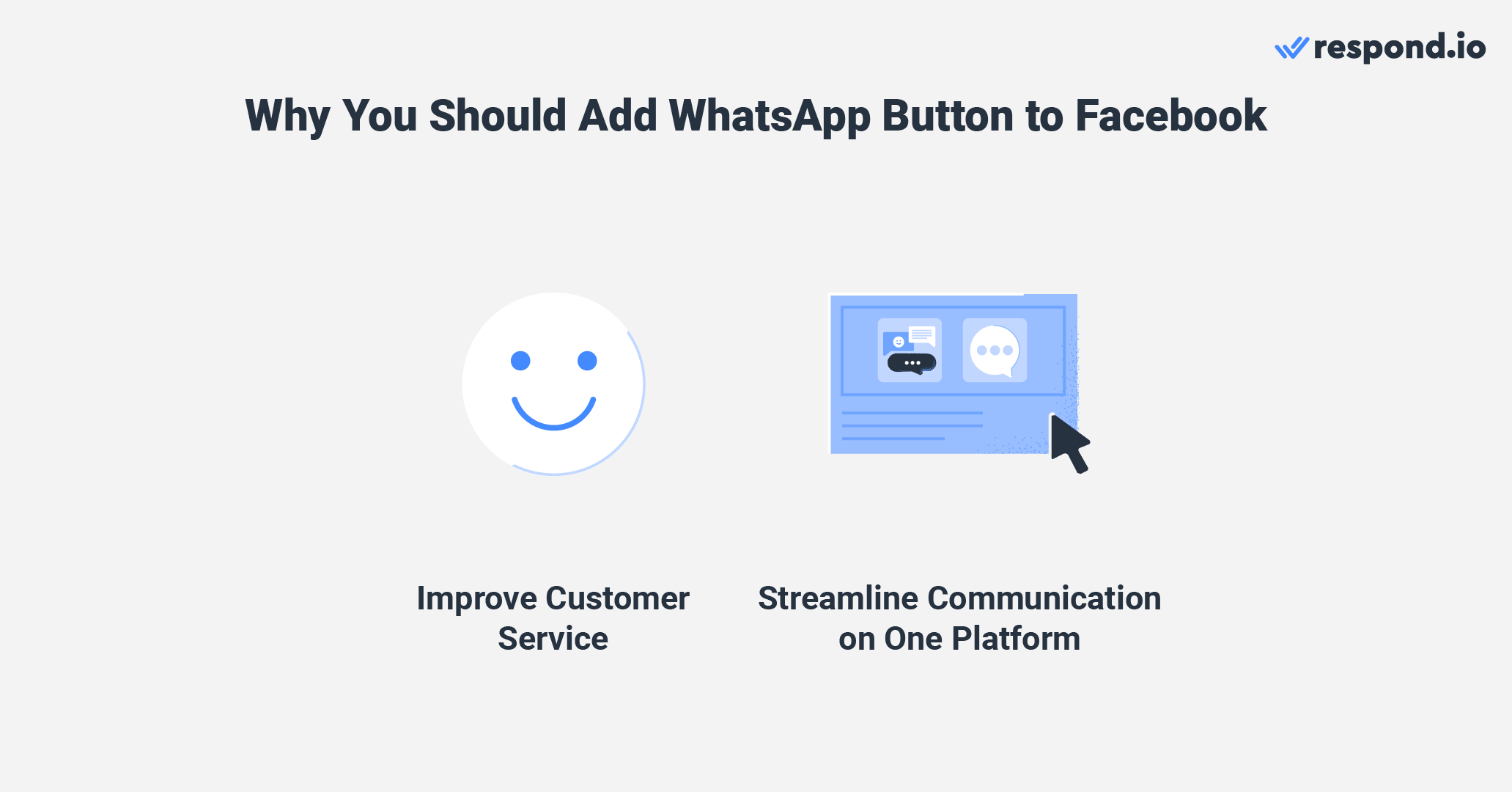
La fenêtre de messagerie de 24 heures de WhatsApp est étendue à 72 heures lorsque les clients vous envoient un message via un bouton WhatsApp sur la page Facebook. Les conversations ne seront pas facturées lorsque les utilisateurs envoient des messages aux entreprises utilisant ce point d’entrée.
De plus, tous les messages échangés pendant cette fenêtre de messagerie de 72 heures sont gratuits, y compris les messages modèles WhatsApp. Gardez à l'esprit que la conversation qui débute à partir de la publicité est libre, mais pas la publicité elle-même.
Maintenant que tu as appris les avantages, découvre comment tu peux activer le bouton « Envoyer le message WhatsApp » sur ta page Facebook.
Transforme les conversations en clients avec l'API officielle WhatsApp de respond.io. ✨
Gère les appels et les discussions WhatsApp à un seul endroit !
Comment ajouter le bouton WhatsApp sur la page Facebook
Avant de pouvoir ajouter un bouton WhatsApp à une page Facebook, tu dois connecter ton compte WhatsApp Business à Facebook.
Dans cette section, nous te montrerons comment lier ton compte WhatsApp Business App ou WhatsApp Business API à ta page Facebook. Mais avant de commencer, examinons les exigences.
Ce dont vous avez besoin pour ajouter WhatsApp Business à la page Facebook
Ici, apprenez quels pré-requis sont nécessaires avant de connecter votre compte WhatsApp Business à votre page Facebook.
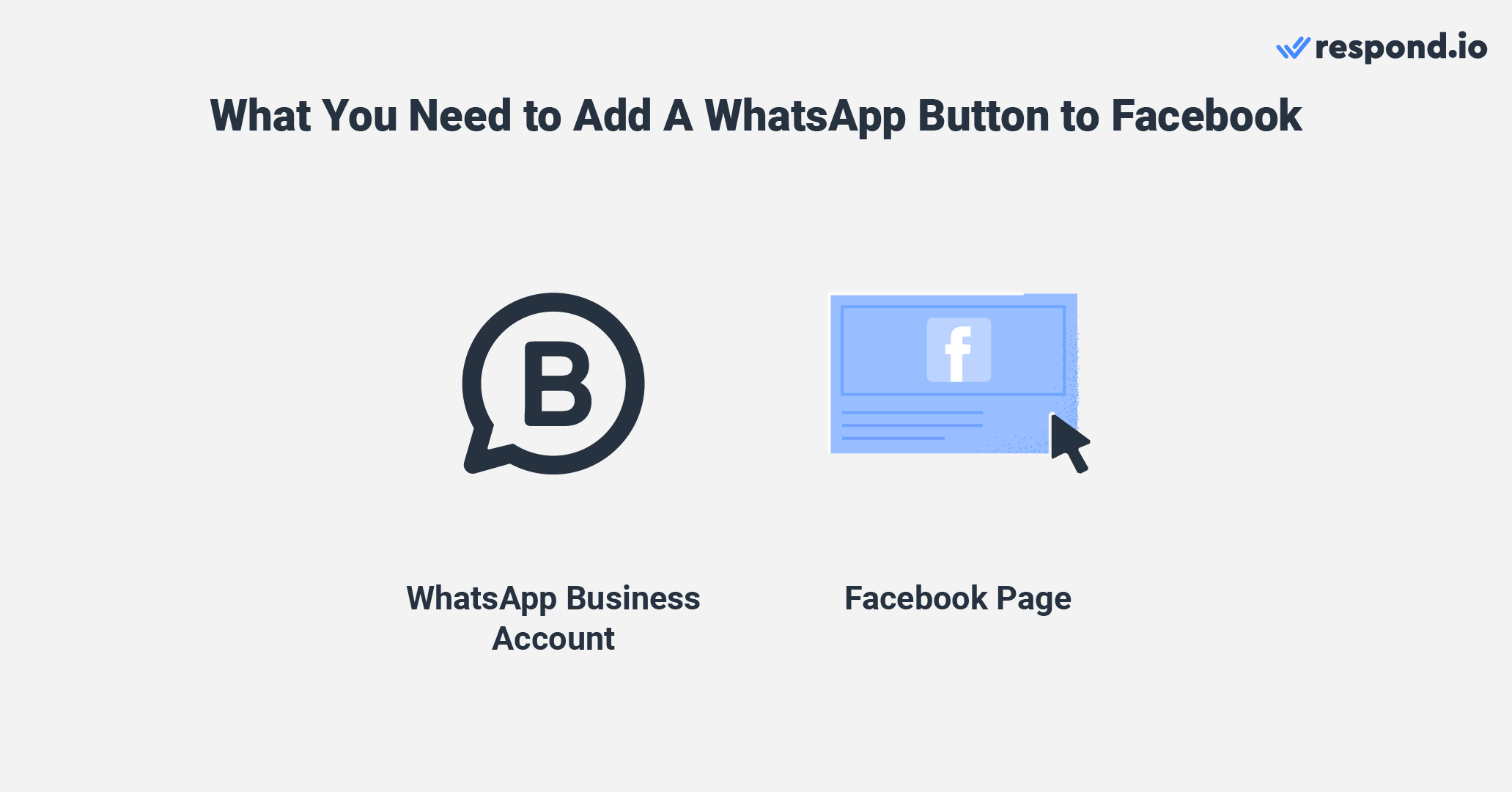
Voici ce dont vous avez besoin :
Un compte WhatsApp Business lié à votre numéro de téléphone professionnel
Une page Facebook pour votre entreprise
Les dernières versions de Facebook et de WhatsApp Business App sur votre appareil, si vous utilisez WhatsApp au lieu de l'API
Une fois que tout est prêt, tu peux connecter WhatsApp à Facebook. Nous te montrerons comment faire cela ensuite.
Comment ajouter le compte WhatsApp à la page Facebook
La connexion de votre compte WhatsApp Business à votre page Facebook est un processus simple, que vous utilisiez l'application WhatsApp Business ou l'API WhatsApp. Suivez ce guide pour apprendre à connecter facilement WhatsApp à votre page Facebook.
1. Cliquez sur Paramètres sur votre page Facebook.
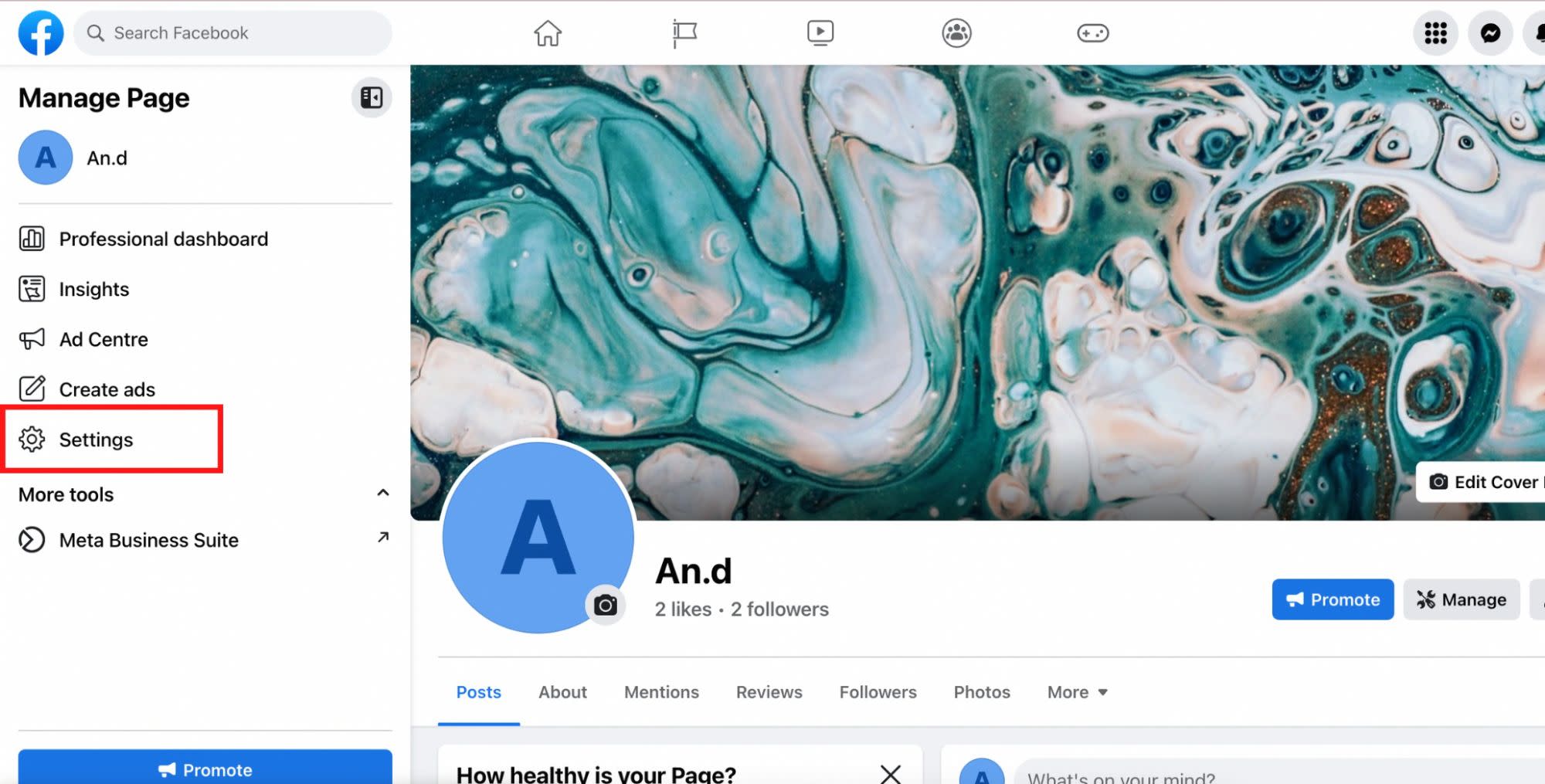
2. Cliquez sur Comptes liés.
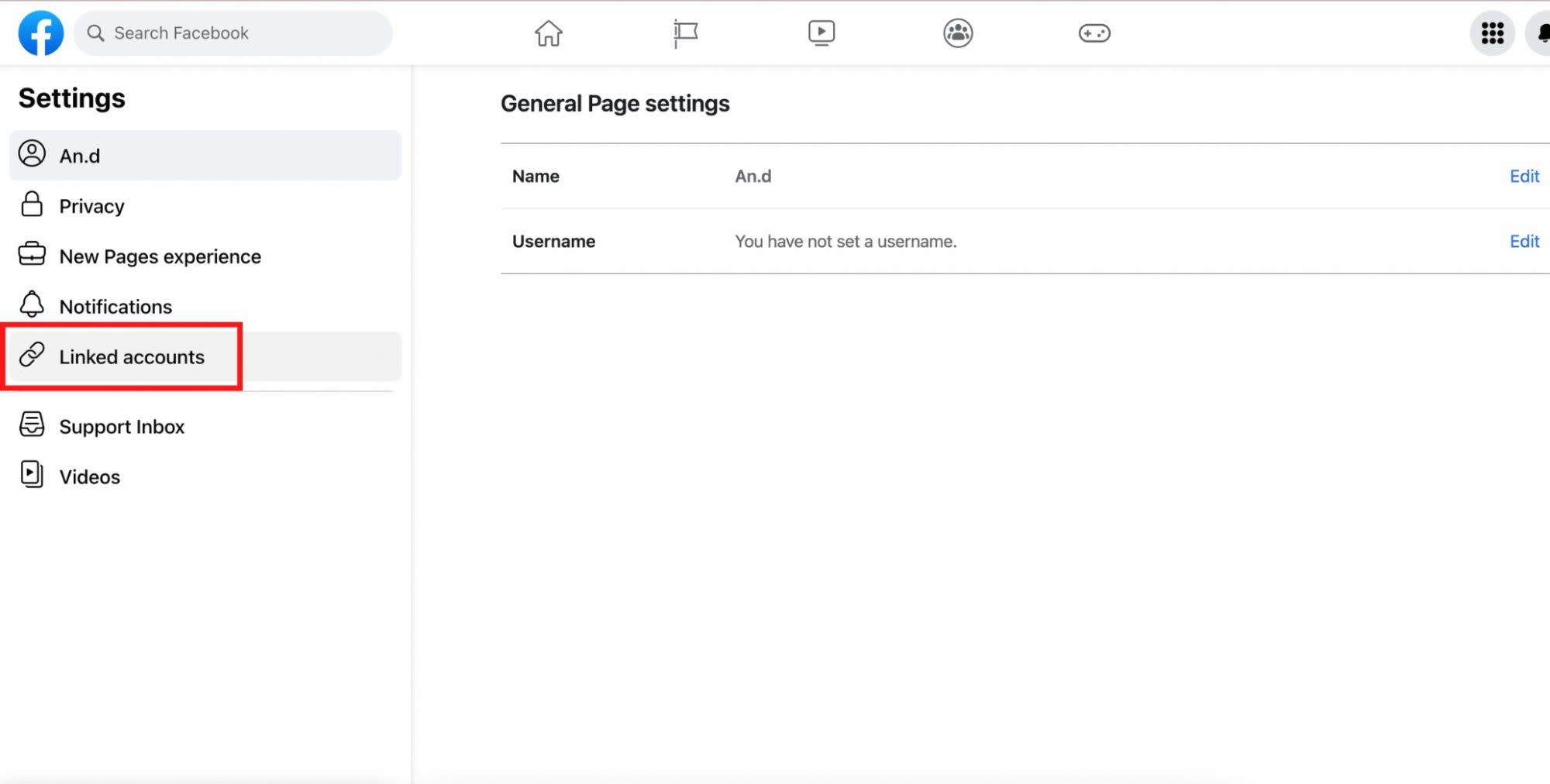
3. Sélectionnez WhatsApp sur le panneau de gauche et entrez le numéro de téléphone utilisé pour votre compte WhatsApp Business. Puis cliquez sur Envoyer le code WhatsApp pour vérifier votre numéro. Tu recevras un code sur WhatsApp. Entrez le code et cliquez sur Confirmer.

4. Cliquez sur Ajouter le bouton pour ajouter un bouton WhatsApp à votre page Facebook pour que les clients puissent commencer immédiatement des conversations avec vous.
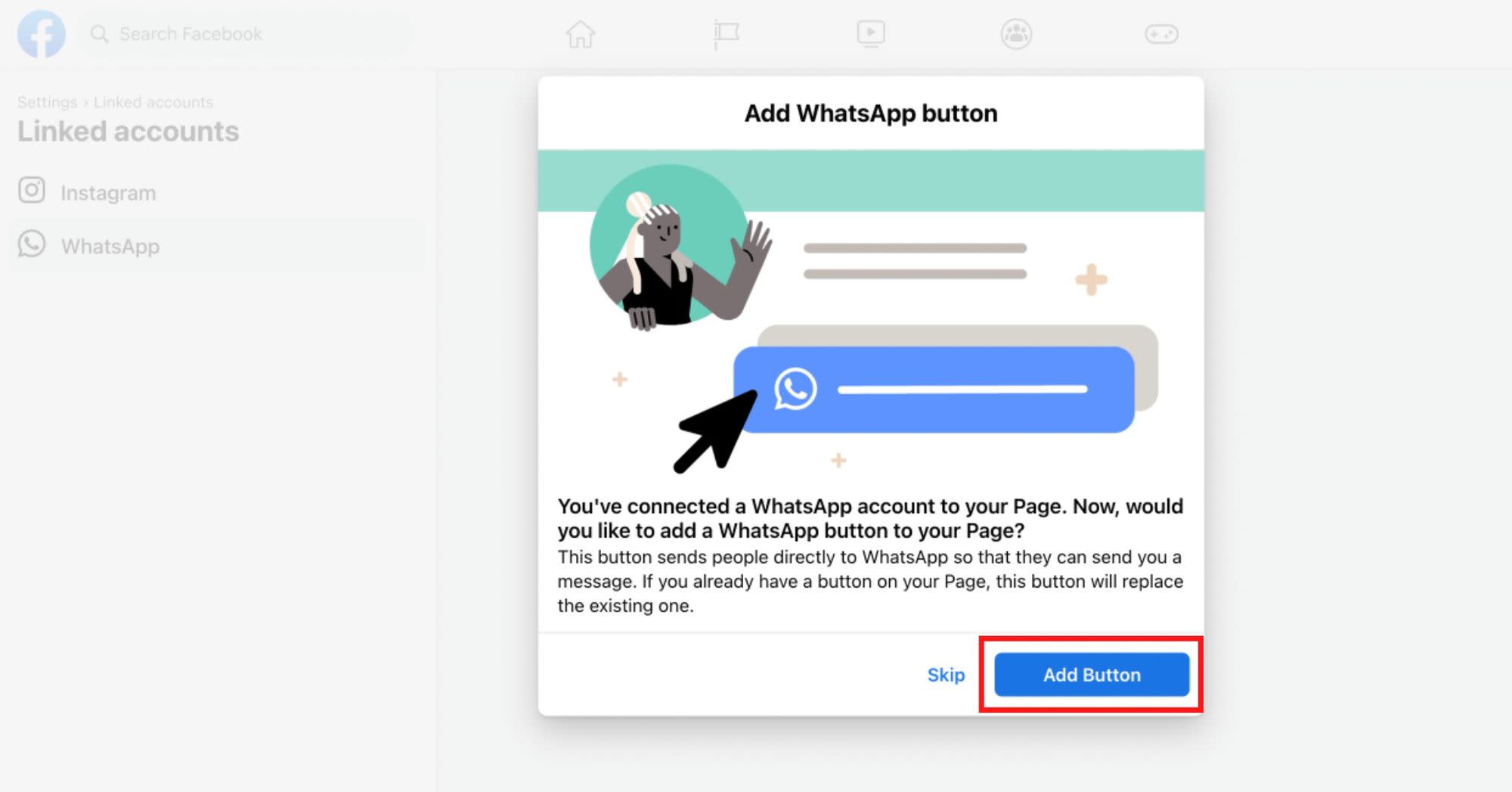
Et c’est tout ce que vous devez savoir sur l’ajout d’un bouton WhatsApp sur votre page Facebook. Intéressé à utiliser WhatsApp pour ton entreprise? Inscrivez-vous pour un essai gratuit de respond.io et connectez votre API WhatsApp pour commencer.
Transforme les conversations en clients avec l'API officielle WhatsApp de respond.io. ✨
Gère les appels et les discussions WhatsApp à un seul endroit !
Lecture complémentaire
Vous voulez savoir ce que WhatsApp peut faire d'autre pour votre entreprise? Consultez ces articles :






































 Électronique
Électronique Mode & Vêtements
Mode & Vêtements Meubles
Meubles Bijoux et Montres
Bijoux et Montres
 Activités parascolaires
Activités parascolaires Sport et fitness
Sport et fitness
 Centre de beauté.
Centre de beauté. Clinique dentaire.
Clinique dentaire. Clinique médicale.
Clinique médicale.
 Services de nettoyage domestique et de ménage.
Services de nettoyage domestique et de ménage. Photographie et vidéographie.
Photographie et vidéographie.
 Concessionnaire automobile.
Concessionnaire automobile.
 Agence de voyages et tour opérateur.
Agence de voyages et tour opérateur.




